Regisztráció az Azure Pipelinesra
Azure DevOps Services
Regisztráljon egy Azure DevOps-szervezetre és az Azure Pipelinesra, hogy megkezdje a CI/CD kezelését a kód nagy teljesítményű folyamatokkal való üzembe helyezéséhez.
Az Azure Pipelinesról további információt az Azure Pipelines ismertetése tartalmaz.
Regisztrálhat Microsoft-fiókkal vagy GitHub-fiókkal.
Regisztráció Microsoft-fiókkal
Ha Microsoft-fiókkal szeretne regisztrálni az Azure DevOpsra, végezze el az alábbi lépéseket.
Ellenőrizze, hogy a fiókja naprakész-e, ha bejelentkezik a Microsoft-fiókjába.
Nyissa meg az Azure Pipelinest, és válassza az Ingyenes indítás lehetőséget.
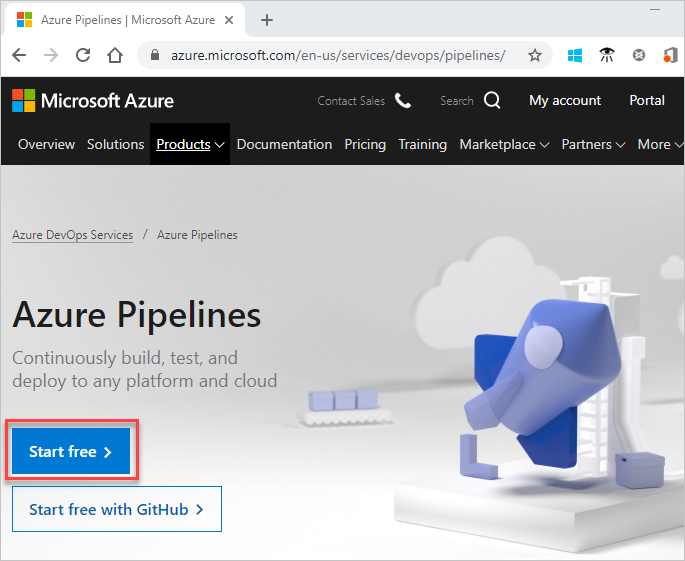
Jelentkezzen be Microsoft-fiókjába.
Az Azure Pipelines használatának megkezdéséhez válassza a Folytatás lehetőséget.
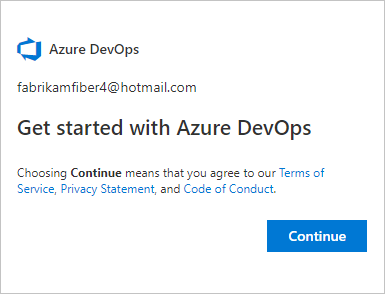
Adja meg a szervezet nevét, válasszon egy gazdagéphelyet a legördülő menüből, írja be a megjelenő karaktereket, majd válassza a Folytatás lehetőséget.
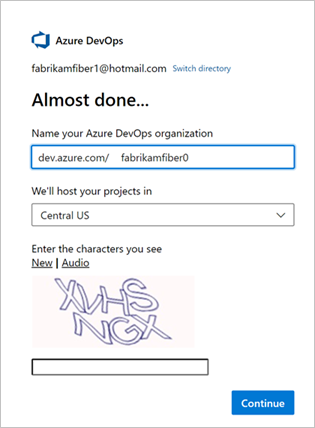
A következő URL-cím használatával bármikor bejelentkezhet a szervezetbe: https://dev.azure.com/{yourorganization}
Ekkor a rendszer arra kéri, hogy hozzon létre egy projektet.
Regisztráció GitHub-fiókkal
Ha GitHub-fiókkal szeretne regisztrálni az Azure DevOpsra, hajtsa végre az alábbi lépéseket.
Fontos
Ha a GitHub e-mail-címe egy Microsoft Entra ID-alapú szervezethez van társítva az Azure DevOpsban, nem tud bejelentkezni a GitHub-fiókjával, hanem a Microsoft Entra-fiókjával kell bejelentkeznie.
A GitHub-fiókba való bejelentkezéssel ellenőrizze, hogy a fiókja naprakész-e.
Nyissa meg az Azure Pipelinest , és válassza az Ingyenes indítás a GitHubon lehetőséget. Ha már tagja egy Azure DevOps-szervezetnek, válassza az Ingyenes indítás lehetőséget.

Adja meg a GitHub-fiók hitelesítő adatait, majd válassza a Bejelentkezés lehetőséget.
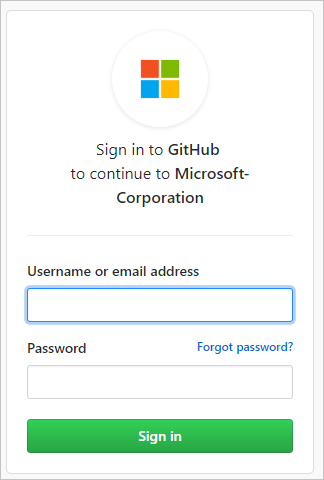
Válassza a Microsoft-corp engedélyezése lehetőséget.
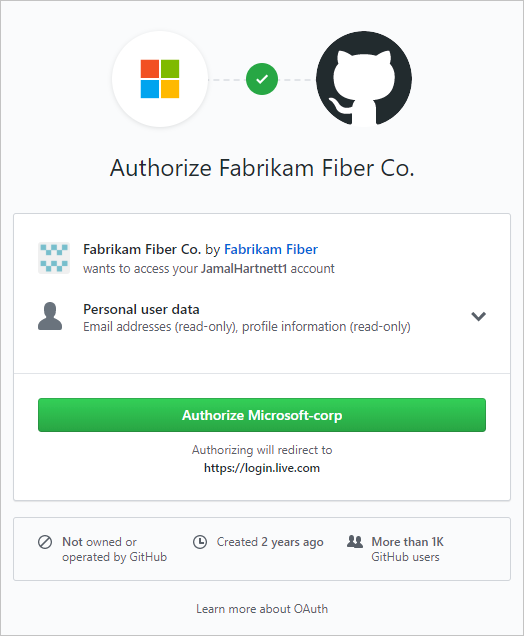
A Tovább gombra kattintva létrehozhat egy új Microsoft-fiókot a GitHub-hitelesítő adataihoz csatolva.
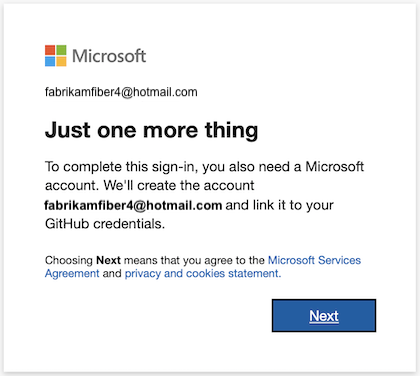
További információ a GitHub-hitelesítésről: Csatlakozás a GitHubhoz/GYAKORI KÉRDÉSEK.
Adja meg a nevét, e-mail-címét és országát/régióját.
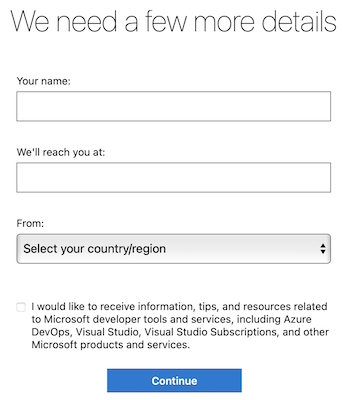
Az Azure Pipelines használatának megkezdéséhez válassza a Folytatás lehetőséget.
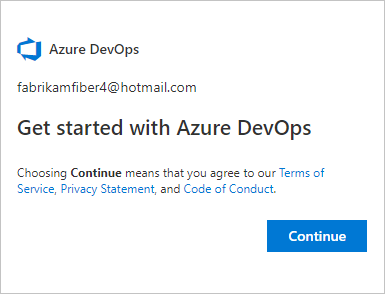
Adja meg a szervezet nevét, válasszon egy gazdagéphelyet a legördülő menüből, írja be a megjelenő karaktereket, majd válassza a Folytatás lehetőséget.
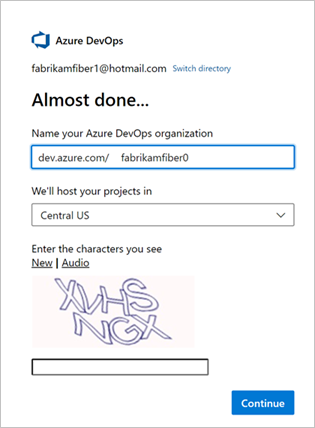
A következő URL-cím használatával bármikor bejelentkezhet a szervezetbe: https://dev.azure.com/{yourorganization}
Ekkor a rendszer arra kéri, hogy hozzon létre egy projektet.
Projekt létrehozása
Létrehozhat nyilvános vagy magánprojekteket. A nyilvános projektekről további információt a Mi az a nyilvános projekt? című témakörben talál.
Adja meg a projekt nevét, jelölje ki a láthatóságot, és adjon meg leírást. Ezután válassza a Projekt létrehozása lehetőséget.
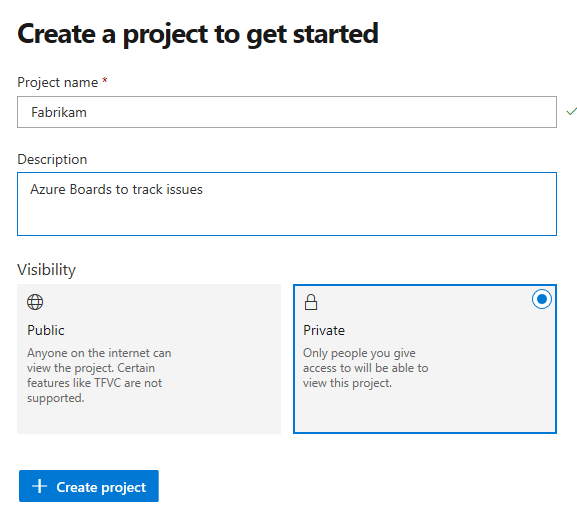
A projekt neve nem tartalmazhat speciális karaktereket (például
/ : \ ~ & % ; @ ' " ? < > | # $ * } { , + = [ ]). A projekt neve nem kezdődhet aláhúzásjellel, nem kezdődhet és nem végződhet ponttal, és legfeljebb 64 karakter hosszúságú lehet.Állítsa be a projekt láthatóságát nyilvánosra vagy privátra. A nyilvános láthatóság lehetővé teszi, hogy az interneten bárki megtekinthesse a projektet. A privát láthatóság csak azoknak szól, akiknek hozzáférést ad a projekthez.
A projekt létrehozásakor a rendszer felkéri, hogy válassza ki a használni kívánt szolgáltatásokat.
Most már az első folyamat létrehozására van beállítva, vagy meghív más felhasználókat a projekttel való együttműködésre.
Csapattagok meghívása – nem kötelező
Vegyen fel és hívjon meg másokat, hogy dolgozhassanak a projekten azáltal, hogy hozzáadja az e-mail-címét a szervezethez és a projekthez.
A projektwebportálon válassza az
 Azure DevOps >
Azure DevOps > Organization beállításait.
Organization beállításait.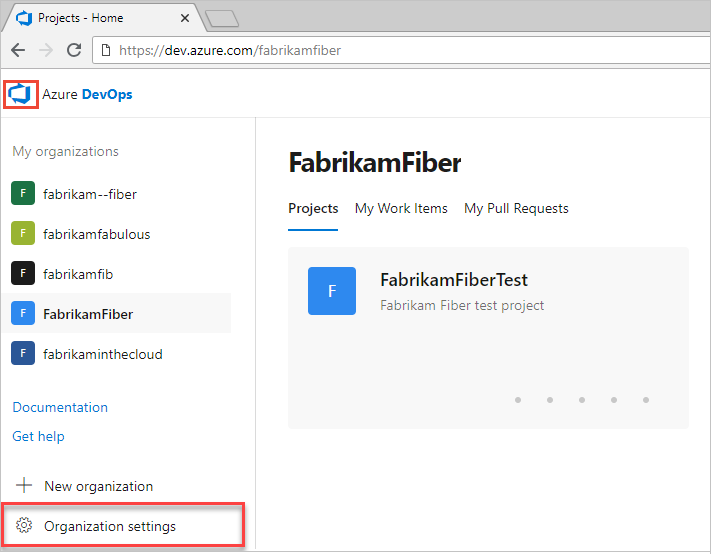
Válassza a Felhasználók>hozzáadása lehetőséget.
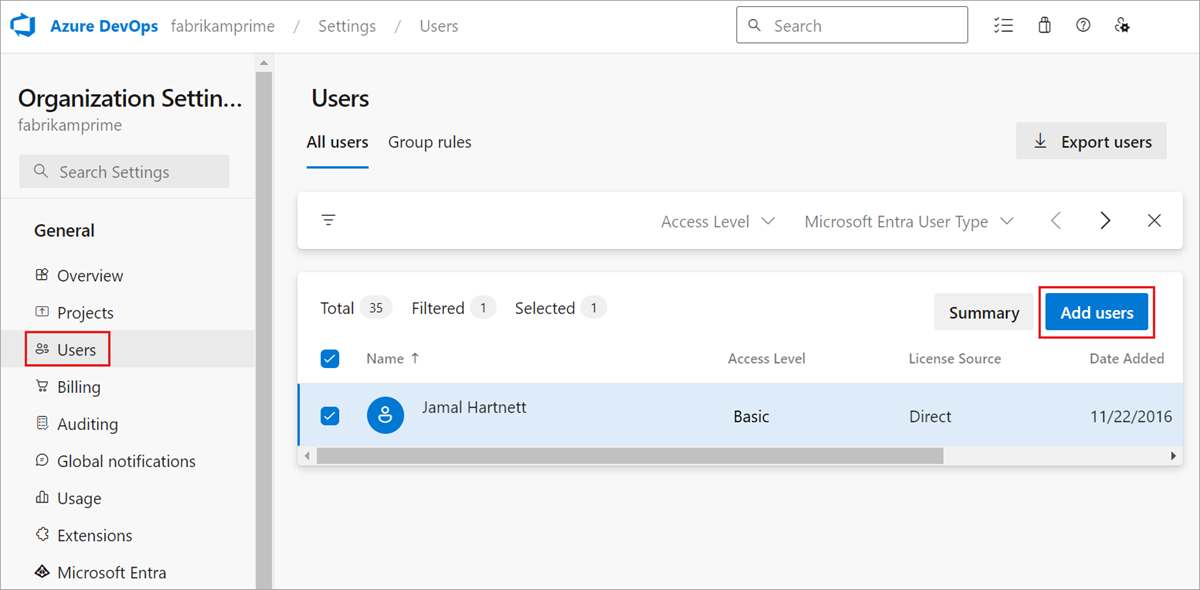
Töltse ki az űrlapot a következő adatok megadásával vagy kiválasztásával:
- Felhasználók: Adja meg a felhasználók e-mail-címét (Microsoft-fiókjait) vagy GitHub-azonosítóit. Több e-mail-címet is hozzáadhat pontosvesszővel (;).
- Hozzáférési szint: Rendelje hozzá a következő hozzáférési szintek egyikét:
- Alapszintű: Olyan felhasználókhoz rendelhet hozzá, akiknek hozzáféréssel kell rendelkezniük az Összes Azure Pipelines-szolgáltatáshoz. Legfeljebb öt felhasználó számára biztosíthat alapszintű hozzáférést ingyenesen.
- Érintett: Rendelje hozzá a felhasználókhoz a munkaelemek megtekintéséhez, hozzáadásához és módosításához szükséges funkciókhoz való korlátozott hozzáférés érdekében. Korlátlan számú felhasználót rendelhet hozzá ingyenesen az érdekelt felekhez.
- Visual Studio-előfizető: Olyan felhasználókhoz rendelje, akik már rendelkeznek Visual Studio-előfizetéssel.
- Hozzáadás a projekthez: Válassza ki az előző eljárásban megnevezett projektet.
- Azure DevOps-csoportok: Válassza ki az alábbi biztonsági csoportok egyikét, amely meghatározza, hogy a felhasználóknak milyen engedélyekkel kell rendelkezniük a feladatok kiválasztásához. További információ: Azure Pipelines-erőforrások.
- Projektolvasók: Olyan felhasználókhoz rendelhet hozzá, akiknek csak írásvédett hozzáférésre van szükségük.
- Projekt közreműködői: Olyan felhasználókhoz rendelhetők hozzá, akik teljes mértékben részt vesznek a projektben.
- Projektgazdák: Hozzárendelés olyan felhasználókhoz, akik konfigurálhatják a projekterőforrásokat.
Feljegyzés
E-mail-címeket adhat hozzá a GitHub-fiókokHoz tartozó Microsoft-fiókokhoz és -azonosítókhoz, kivéve, ha a Microsoft Entra ID-t használja a felhasználók hitelesítéséhez és a szervezeti hozzáférés szabályozásához. Ha egy felhasználó nem rendelkezik Microsoft- vagy GitHub-fiókkal, kérje meg a felhasználót, hogy regisztráljon Egy Microsoft-fiókra vagy egy GitHub-fiókra.
Ha elkészült, válassza a Hozzáadás lehetőséget a meghívás befejezéséhez.
További információ: Szervezeti felhasználók hozzáadása az Azure DevOps Serviceshez.
Szervezeti vagy projektbeállítások módosítása
Átnevezheti és törölheti a szervezetet, vagy módosíthatja a szervezet helyét. További információért tekintse át az alábbi cikkeket:
Átnevezheti a projektet, vagy módosíthatja annak láthatóságát. A projektek kezelésével kapcsolatos további információkért tekintse meg a következő cikkeket:
Következő lépések
Kapcsolódó cikkek
Visszajelzés
Hamarosan elérhető: 2024-ben fokozatosan kivezetjük a GitHub-problémákat a tartalom visszajelzési mechanizmusaként, és lecseréljük egy új visszajelzési rendszerre. További információ: https://aka.ms/ContentUserFeedback.
Visszajelzés küldése és megtekintése a következőhöz: